يسعى جميع مستخدمى برامج الكتابة مثل الـ Word وايضا مستخدمى برامج التصميم مثل الـ Photoshop وغيرها الى الحصول على افضل واقوى انواع الخطوط سواء العربية او الانجليزية لاضافة مزيد من الابداع الى اعمالهم ، ولكن على الرغم من تعدد انواع الخطوط وايضا مواقع الخطوط ، وقد ذكرنا فى مقال سابق كيف تضيف خطوط عربية الى حاسوبك ،وايضا شرح معرفة نوع الخطوط المستخدمة فى اى صورة ،تظل الفكرة الرئيسية لكل مصمم او مستخدم للخطوط فى تصميم نوع من الخط خاص به ومناسب لاعماله بصفة خاصة ، لذا انتشرت العديد من المواقع التى تتيح لنا انتاج وانشاء وتصميم خط خاص بطريقة معينة ثم تحميله الى جهازنا واستخدامه فيما بعد ومن هذه المواقع وافضلها موقع Fontstruct الذى سوف نتعرف على كيفية العمل عليه وطريقة استخدامه فى انشاء خطوط.
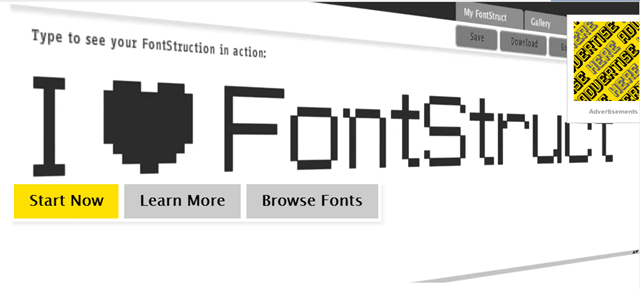
بعد الدخول لموقع fontstruct يجب علينا اولا كاول خطوة هو التسجيل فى الموقع من خلال الضغط على البدء الان Start Now ليتم الانتقال بنا الى صفحة التسجيل وملىء البيانات الاساسية :
اسم المستخدم
الاميل
الرقم السرى
نضع علامة صح فى المربع امام I 'm not a robot اى لست انسان الى
نوافق على الشروط
نضغط للتسجيل
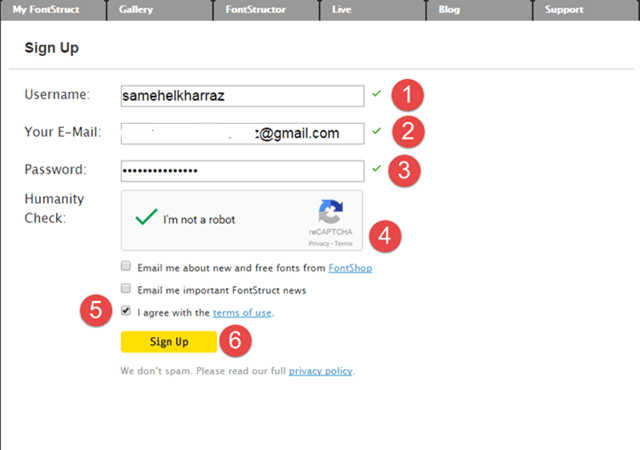
سوف يتم ارسال رسالة التفعيل الى الاميل الذى قمت بالتسجيل من خلاله فى الموقع ، كل ما عليك سوف فتح صندوق الرسائل فى اميلك لتجد الرسالة الخاصة بالتفعيل ثم تضغط على رابط التفعيل ، ليتم الانتقال بك الى الموقع ، وتظهر لك رسالة بنجاح التفعيل ، وانه يمكنك تسجيل الدخول الان فى الموقع ، وهذا ما حدث حيث قمت بتسجيل دخولى للموقع ، بعد ذلك نضغط على انشاء خط جديد او Create New FontStruction.
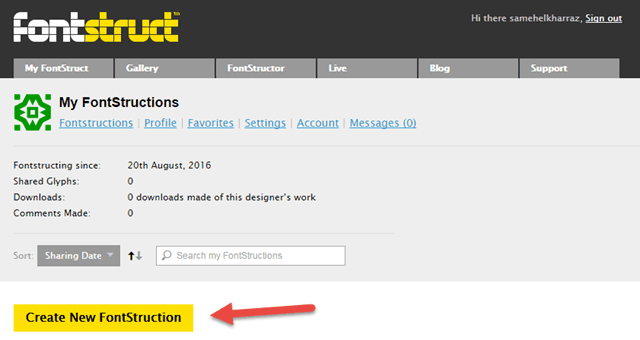
تظهر لنا صفحة جديدة تطلب منا وضع اسم للتصميم او الخط Name of Design وقمت بوضع اسم موقعنا المتميز عالم الكمبيوتر كاسم للتصميم ثم نضغط بعدها على Start FontStruction.
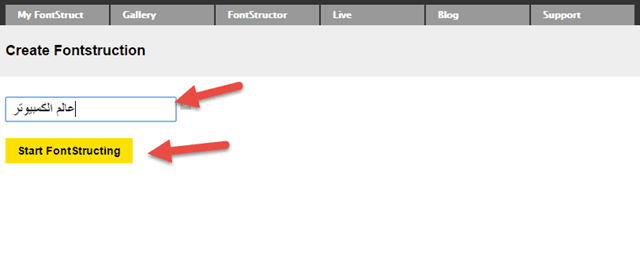
تظهر لنا الان الصفحة الرئيسية للتصميم وبها مجموعة كبيرة من ادوات التصميم الهامة والتى سوف نتعرف عليها :
قلم التصميم او الكتابة
الممحاة لمسح اى شىء
من ادوات التصميم رسم دائرة
سهم الاتجاه فى التصميم
من ادوات التصميم رسم خط
رمز اليد لتحريك الصفحة
عمل تكبير او تصغير لمنطقة التصميم ( زووم )
اشكال مختلفة تستخدم فى التصميم وخاصة باشكال الحروف
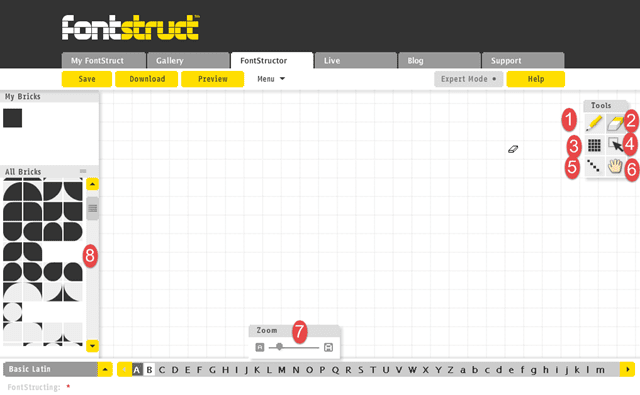
وسوف ابدء اولا فى كتابة اسم موقع عالم الكمبيوتر ، وابدء بكلمة عالم اولا مستخدما شكل القلم فى التصميم ومسعينا ايضا بالممحاة فى حالة حدوث اى اخطاء ، وهذا هو الشكل الذى قمت بتصميمه لكلمة عالم ، وبالطبع قد لا يعجب البعض ، ولكن الكل له حرية اختيار التصميم الذى يناسبه بالطبع.
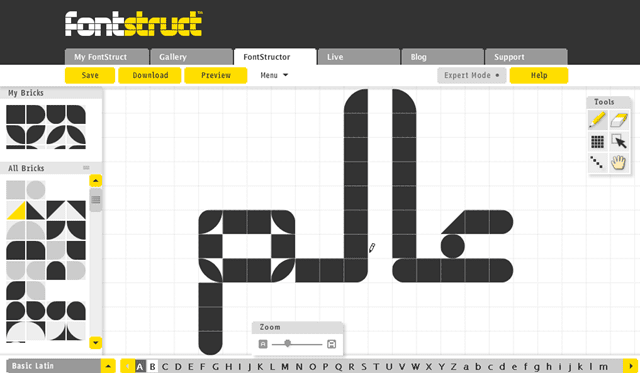
والان سوف اقوم بتغيير نوع الخط وكتابة عبارة عالم الكمبيوتر كاملة مع اضافة بعض التعديلات والمؤثرات عليها ، وبعد الانتهاء منها ، نشاهد التالى :
لتغيير نوع الخط
للحفظ
تحميل الخط على جهازنا
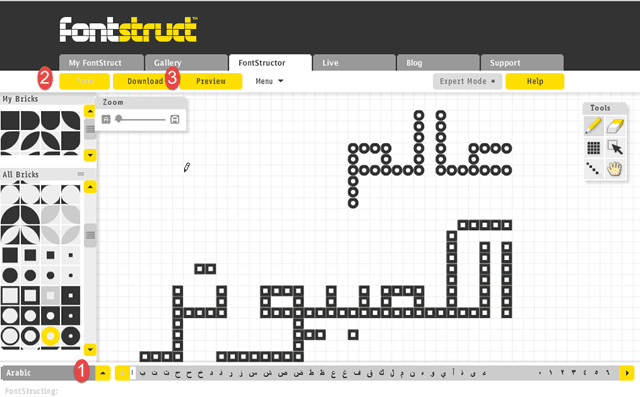
وفى النهاية نكون قد تعرفنا على كيفية انشاء خط او خطوط خاصة بنا من خلال هذا الموقع الرائع ، والى اللقاء فى دروس اخرى قادمة ...شكرا لكم.
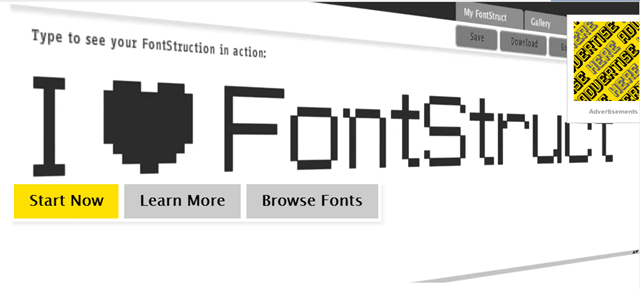
بعد الدخول لموقع fontstruct يجب علينا اولا كاول خطوة هو التسجيل فى الموقع من خلال الضغط على البدء الان Start Now ليتم الانتقال بنا الى صفحة التسجيل وملىء البيانات الاساسية :
اسم المستخدم
الاميل
الرقم السرى
نضع علامة صح فى المربع امام I 'm not a robot اى لست انسان الى
نوافق على الشروط
نضغط للتسجيل
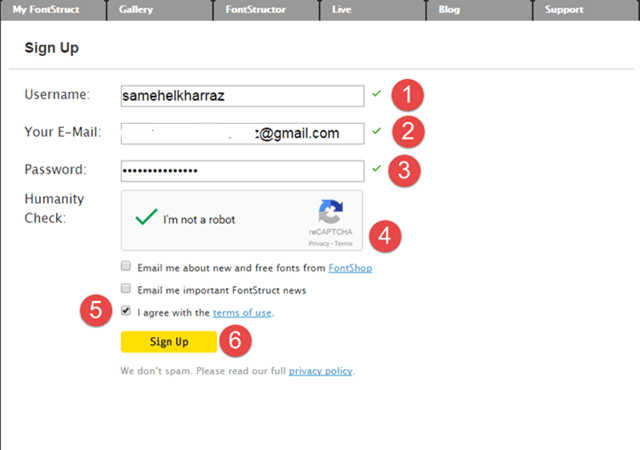
سوف يتم ارسال رسالة التفعيل الى الاميل الذى قمت بالتسجيل من خلاله فى الموقع ، كل ما عليك سوف فتح صندوق الرسائل فى اميلك لتجد الرسالة الخاصة بالتفعيل ثم تضغط على رابط التفعيل ، ليتم الانتقال بك الى الموقع ، وتظهر لك رسالة بنجاح التفعيل ، وانه يمكنك تسجيل الدخول الان فى الموقع ، وهذا ما حدث حيث قمت بتسجيل دخولى للموقع ، بعد ذلك نضغط على انشاء خط جديد او Create New FontStruction.
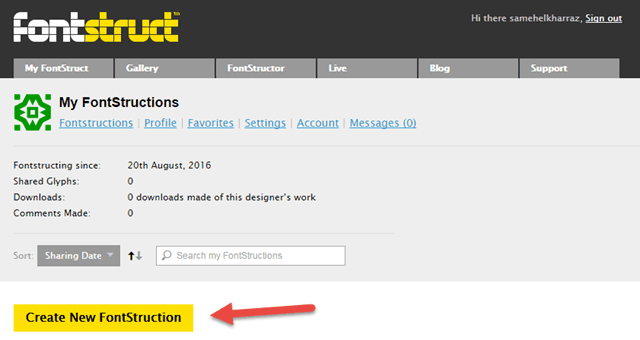
تظهر لنا صفحة جديدة تطلب منا وضع اسم للتصميم او الخط Name of Design وقمت بوضع اسم موقعنا المتميز عالم الكمبيوتر كاسم للتصميم ثم نضغط بعدها على Start FontStruction.
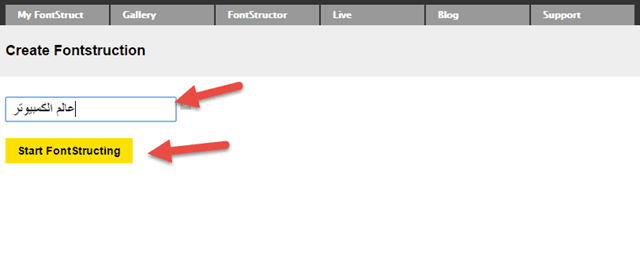
تظهر لنا الان الصفحة الرئيسية للتصميم وبها مجموعة كبيرة من ادوات التصميم الهامة والتى سوف نتعرف عليها :
قلم التصميم او الكتابة
الممحاة لمسح اى شىء
من ادوات التصميم رسم دائرة
سهم الاتجاه فى التصميم
من ادوات التصميم رسم خط
رمز اليد لتحريك الصفحة
عمل تكبير او تصغير لمنطقة التصميم ( زووم )
اشكال مختلفة تستخدم فى التصميم وخاصة باشكال الحروف
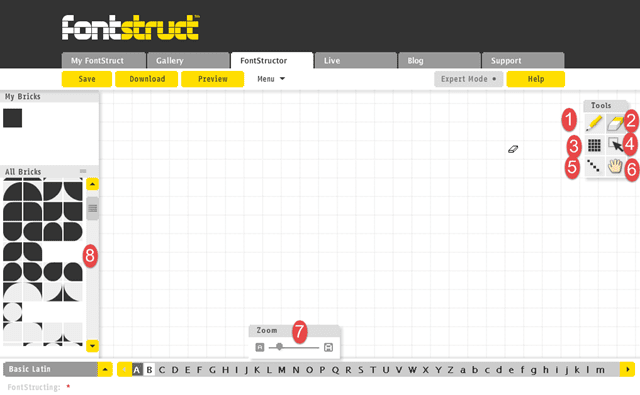
وسوف ابدء اولا فى كتابة اسم موقع عالم الكمبيوتر ، وابدء بكلمة عالم اولا مستخدما شكل القلم فى التصميم ومسعينا ايضا بالممحاة فى حالة حدوث اى اخطاء ، وهذا هو الشكل الذى قمت بتصميمه لكلمة عالم ، وبالطبع قد لا يعجب البعض ، ولكن الكل له حرية اختيار التصميم الذى يناسبه بالطبع.
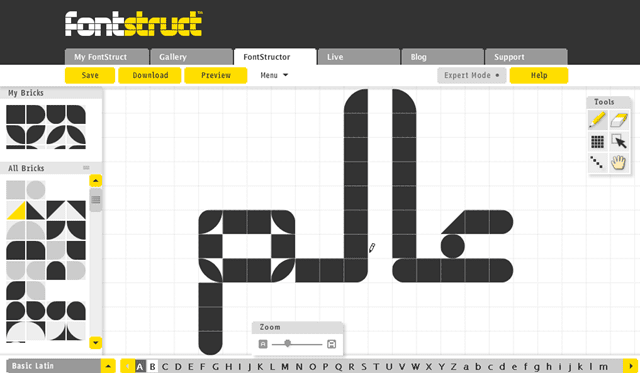
والان سوف اقوم بتغيير نوع الخط وكتابة عبارة عالم الكمبيوتر كاملة مع اضافة بعض التعديلات والمؤثرات عليها ، وبعد الانتهاء منها ، نشاهد التالى :
لتغيير نوع الخط
للحفظ
تحميل الخط على جهازنا
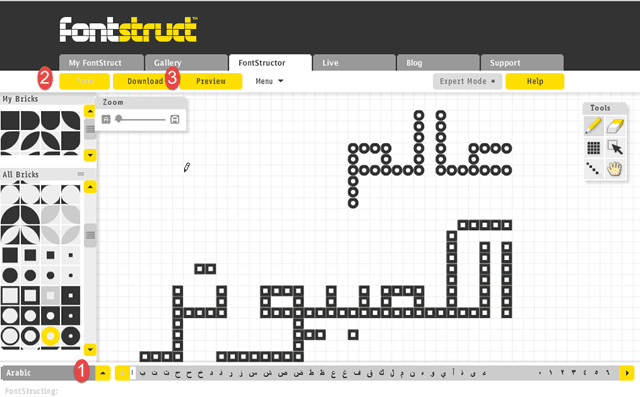
وفى النهاية نكون قد تعرفنا على كيفية انشاء خط او خطوط خاصة بنا من خلال هذا الموقع الرائع ، والى اللقاء فى دروس اخرى قادمة ...شكرا لكم.










